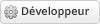Bonjour,
je dois vraiment être une bille, mais plus je me penche sur la colorimétrie plus je m'y perds.
J'ai créé 2 profils colorimétriques avec DisplayCal : 1 pour l'écran du portable (Dell G5), 1 pour le Benq.
A la fin de la calibration, DisplayCal me demande si je veux allouer cet ICC au système. J'ai répondu oui pour le Dell mais que fais je de l'ICC Benq pour que mon écran secondaire dépende de cet ICC? Mystère.
Pour Darktable, j'ai d'abord lu qu'il fallait aller placer le profil dans .config/darktable/color/out, j'ai donc créé les deux dossiers "color" et "out".
étonnant puisque darktable lui a installer des dossiers "In" et "out" dans .config mais pas dans un dossier "color".
Bon j'y dépose mes 2 profils : "Dell G5.icc" et "Benq.icc", j'en profite pour y déposer 3-4 profils Icc papiers.
Je redémarre darktable et dans chambre noire/Profil de sortie je trouve bien mes profils icc mais j'ai beau alterner mes choix, profil écrans ou profil papiers, l'image ne change pas d'aspect.
Dans profil écran de la table lumineuse je ne trouve que le profil écran du Benq...
Bref, je suis paumer dans tous ces choix, dans la "simplicité" d'aller dans les dossiers cachés pour y placer des profils. Je ne comprends pas pourquoi l'ordi et les logiciels ne puisent pas au même endroit... bref, que je ne comprends plus rien ou pas grand chose dans ces profils et là où ils doivent être que ce soit pour le portable, pour l'écran secondaire ou pour darktable.
Ah oui j'ai tapé dans "Terminal"la ligne darktable-cmctest , ben oui Pascal, j'ai encore dû aller dans le Terminal, et voici le résultat :
J'ai tenté de mettre mes profils dans le dossier colord/.../icc mais ça n'a rien changé...
je dois vraiment être une bille, mais plus je me penche sur la colorimétrie plus je m'y perds.
J'ai créé 2 profils colorimétriques avec DisplayCal : 1 pour l'écran du portable (Dell G5), 1 pour le Benq.
A la fin de la calibration, DisplayCal me demande si je veux allouer cet ICC au système. J'ai répondu oui pour le Dell mais que fais je de l'ICC Benq pour que mon écran secondaire dépende de cet ICC? Mystère.
Pour Darktable, j'ai d'abord lu qu'il fallait aller placer le profil dans .config/darktable/color/out, j'ai donc créé les deux dossiers "color" et "out".
étonnant puisque darktable lui a installer des dossiers "In" et "out" dans .config mais pas dans un dossier "color".
Bon j'y dépose mes 2 profils : "Dell G5.icc" et "Benq.icc", j'en profite pour y déposer 3-4 profils Icc papiers.
Je redémarre darktable et dans chambre noire/Profil de sortie je trouve bien mes profils icc mais j'ai beau alterner mes choix, profil écrans ou profil papiers, l'image ne change pas d'aspect.
Dans profil écran de la table lumineuse je ne trouve que le profil écran du Benq...
Bref, je suis paumer dans tous ces choix, dans la "simplicité" d'aller dans les dossiers cachés pour y placer des profils. Je ne comprends pas pourquoi l'ordi et les logiciels ne puisent pas au même endroit... bref, que je ne comprends plus rien ou pas grand chose dans ces profils et là où ils doivent être que ce soit pour le portable, pour l'écran secondaire ou pour darktable.
Ah oui j'ai tapé dans "Terminal"la ligne darktable-cmctest , ben oui Pascal, j'ai encore dû aller dans le Terminal, et voici le résultat :
Code :
DKT@DKT-G5:~$ darktable-cmstest
darktable-cmstest version 2.4.2
this executable was built with colord support enabled
darktable itself was built with colord support enabled
primary CRTC is at CRTC 0
CRTC for screen 0 CRTC 1 has no mode or no output, skipping
CRTC for screen 0 CRTC 2 has no mode or no output, skipping
CRTC for screen 0 CRTC 3 has no mode or no output, skipping
CRTC for screen 0 CRTC 4 has no mode or no output, skipping
CRTC for screen 0 CRTC 5 has no mode or no output, skipping
CRTC for screen 0 CRTC 6 has no mode or no output, skipping
eDP-1-1 the X atom and colord returned different profiles
X atom: _ICC_PROFILE (740792 bytes)
description: CV56F-B156HAN #1 2018-10-09 11-26 120cdm2 D5500 2.2 M-S XYZLUT+MTX
colord: "(none)"
description: (file not found)
Better check your system setup
- some monitors reported different profiles
You may experience inconsistent color rendition between color managed applications
DKT@DKT-G5:~$J'ai tenté de mettre mes profils dans le dossier colord/.../icc mais ça n'a rien changé...

dartable 2.6.1 sous Ubuntu 19.04 - Dell G5 - i7 8700K - GTX 1050ti - 16Go - SSD + DD --- Benq PD2700Q